在工作中,经常会遇到意外情况导致花费大量时间制作的表格数据丢失,如关闭表格时忘记保存或突然断电等。然而,Excel 实际上有自动保存机制,只是位置较为隐蔽,很多人不知道如何利用它来找回未保存的数据。
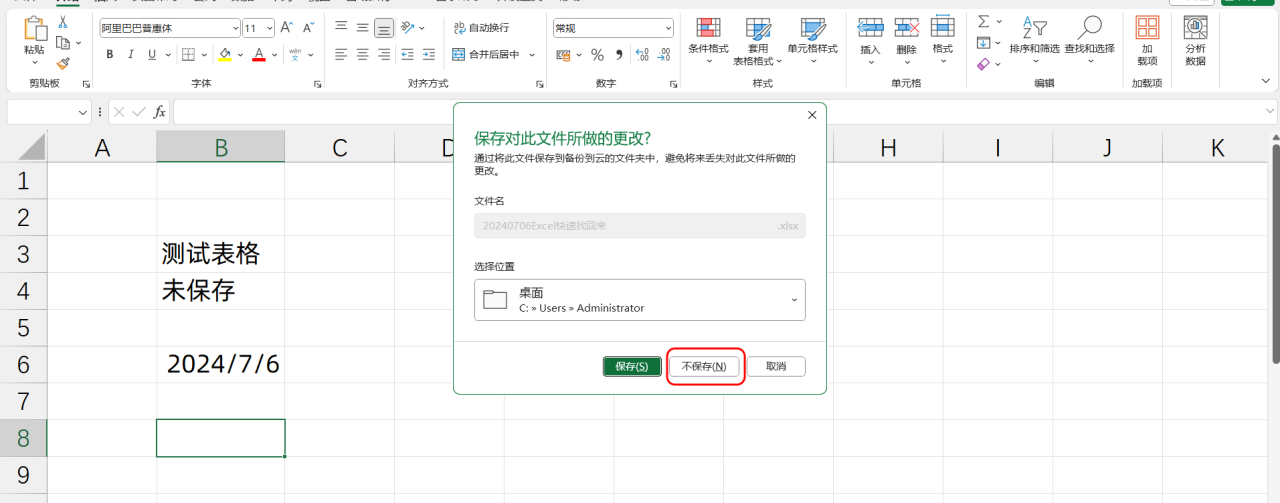
操作步骤:
1、新建 Excel 表格并查找自动保存位置:
在桌面上右键新建一个空白的 Excel 工作簿。
打开文件,找到 “Excel 选项”。
在 “保存” 选项卡中,可以找到自动保存的时间间隔,默认是 10 分钟,可以根据需要设置成更短的时间间隔,如 1 分钟(每台电脑只需设置一次,后续全部应用这个时间)。
关键是找到自动保存文件的位置,例如 “C:UsersAdministratorAppDataRoamingMicrosoftExcel”。

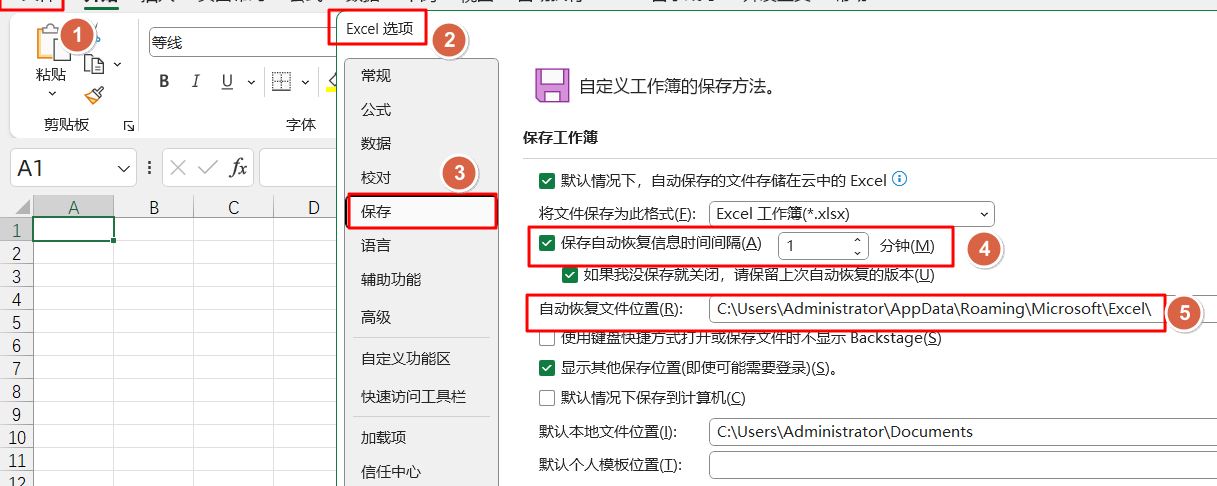
2、打开自动保存文件路径:
复制自动保存文件的路径,打开 “我的电脑”,将路径粘贴在地址栏中。
此时可以看到自动备份的文件所在的文件夹。
打开对应的文件夹,里面有 xlsb 格式的文件,直接双击打开。


3、另存为恢复:
打开文件后,就能获取到未保存时的数据。
利用 “另存为” 按钮,可以将这个文件另存为到想要的位置。

扩展应用:
这个技巧不仅适用于 Excel,当 PPT 或 WORD 忘记保存时,也可以用同样的方法快速找回。
总结:
通过以上简单的三步,就可以轻松恢复未保存的 Excel 表格数据。了解并掌握这个小技巧,可以在遇到意外情况时避免数据丢失带来的困扰,提高工作效率。动手试试吧!









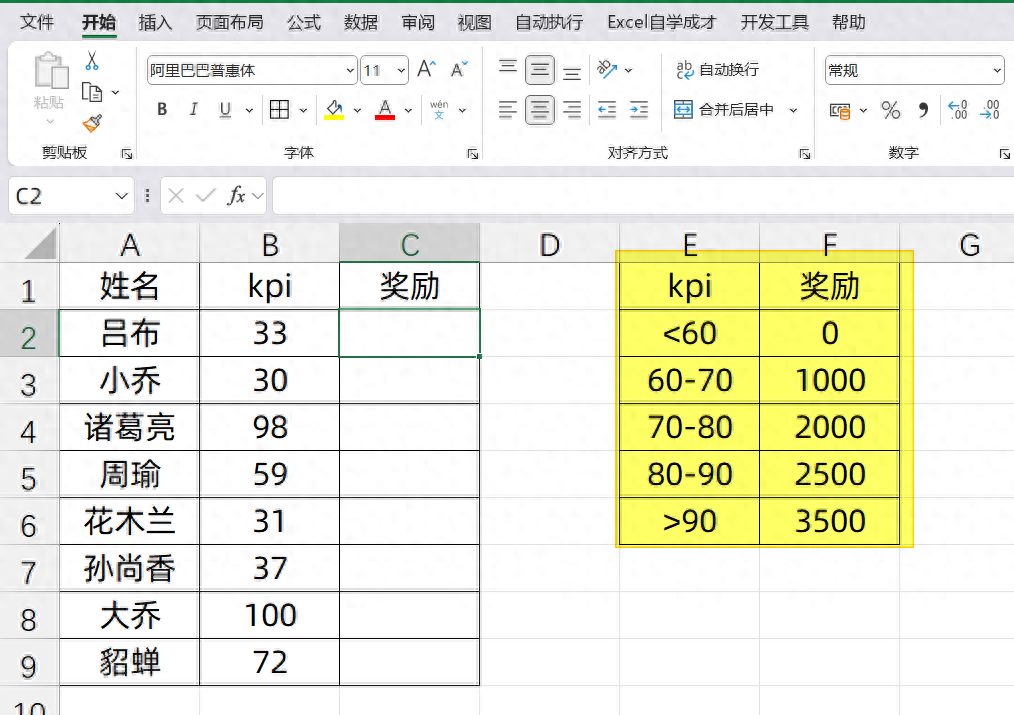

评论 (0)